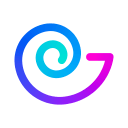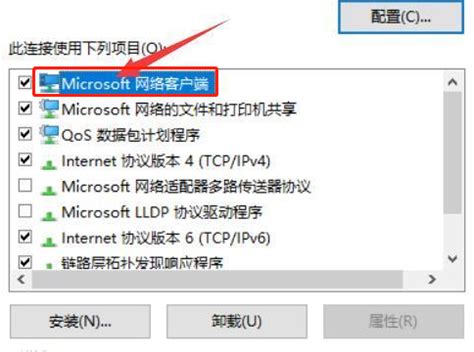掌握Phigros设置系统:轻松上手与高效使用指南
Phigros设置系统介绍与使用方法
Phigros作为一款备受玩家喜爱的音乐节奏游戏,其丰富的设置系统为玩家提供了高度个性化的游戏体验。本文将详细介绍Phigros的设置系统,包括谱面延时、按键缩放、背景亮度、音效设置等多个维度,帮助玩家更好地理解和使用这些功能,从而提升自己的游戏体验和成绩。

一、谱面延时调整
谱面延时是指游戏中谱面显示与音乐播放之间的时间差。由于不同设备的音频处理速度和显示速度存在差异,特别是安卓设备往往存在一定的延时,因此谱面延时的调整对于实现音画同步至关重要。

调整方法:

1. 进入设置界面:首先,点击游戏主页面中的设置按钮(通常显示为红色箭头或圆圈标注的位置)。

2. 找到谱面延时选项:在设置菜单中,找到“谱面延时”选项。这个选项通常位于“基础设置”或“游戏设置”中。
3. 调整延时值:根据设备性能和自己的实际感受,通过滑动条或输入数值的方式调整谱面延时。建议在调整时,可以播放一首歌曲,通过敲击屏幕上的音符来感受延时是否合适。一般来说,当音符与音乐节奏同步时,说明延时调整正确。
注意事项:
谱面延时的调整需要一定的耐心和尝试,不同设备可能需要不同的延时值。
部分设备可能存在较为严重的延时问题,即使调整到最佳状态也无法完全消除延时。此时,玩家可以选择关闭打击音效以减少影响。
二、按键缩放与自定义
按键缩放功能允许玩家调整游戏中音符(Note)的大小,以适应不同的屏幕大小和玩家习惯。合理的按键大小设置可以提升游戏的操作舒适度和准确性。
调整方法:
1. 进入设置界面:同样,首先点击游戏主页面中的设置按钮。
2. 找到按键缩放选项:在设置菜单中,找到“按键缩放”或“UI大小”选项。
3. 调整按键大小:通过滑动条或选择预设选项来调整按键大小。不同的音符大小对游戏操作有不同的影响,玩家可以根据自己的喜好和习惯进行调整。
自定义设置:
除了按键缩放外,Phigros还支持一些自定义设置,如调整判定线颜色、开启/关闭多押辅助等。这些设置可以帮助玩家更好地掌握游戏节奏和判断多押情况。
判定线颜色:开启FC/AP指示器后,判定线会根据玩家的击打情况变色(金色为Perfect,蓝色为Good,白色为Miss/Bad),有助于玩家实时了解自己的击打准确度。
多押辅助:开启多押辅助后,需要同时击打的多个音符周围会出现金色边框,帮助玩家更容易分辨和击打。
三、背景亮度与视觉效果
背景亮度设置允许玩家调整游戏界面的明暗程度,以适应不同的环境和个人喜好。同时,Phigros还提供了多种视觉效果选项,如打击特效、背景动画等,以增强游戏的沉浸感和观赏性。
调整方法:
1. 进入设置界面:点击游戏主页面中的设置按钮。
2. 找到背景亮度选项:在设置菜单中,找到“背景亮度”或“视觉效果”选项。
3. 调整亮度与视觉效果:通过滑动条调整背景亮度,或选择不同的视觉效果选项。玩家可以根据自己的喜好和环境光线来调整这些设置。
注意事项:
过高的背景亮度可能会对眼睛造成不适,建议根据实际情况调整。
某些视觉效果可能会对游戏性能产生影响,特别是在性能较差的设备上。因此,玩家需要权衡视觉效果和游戏性能之间的平衡。
四、音效设置
音效设置是Phigros中不可或缺的一部分,它包括音乐音量、界面音效音量、打击音效音量等多个方面。合理的音效设置可以提升游戏的氛围感和操作反馈感。
调整方法:
1. 进入设置界面:点击游戏主页面中的设置按钮。
2. 找到音效设置选项:在设置菜单中,找到“音效设置”或“音量控制”选项。
3. 调整音量大小:通过滑动条分别调整音乐音量、界面音效音量和打击音效音量。玩家可以根据自己的喜好和需求来调整这些音量大小。
开启/关闭打击音效:
打击音效是游戏中非常重要的反馈方式之一,它可以让玩家在击打音符时获得更加真实的感受。玩家可以根据自己的喜好选择开启或关闭打击音效。
需要注意的是,在谱面延时较高的情况下,开启打击音效可能会导致音效与音符不同步。此时,玩家可以选择关闭打击音效以减少影响。
五、其他设置
除了上述设置外,Phigros还提供了一些其他实用的设置选项,如低分辨率模式、音频问题疑难解答
-
 Phigros新手入门全攻略:从零开始的音乐之旅资讯攻略10-17
Phigros新手入门全攻略:从零开始的音乐之旅资讯攻略10-17 -
 Intouch基础操作指南:轻松上手必备教程资讯攻略02-13
Intouch基础操作指南:轻松上手必备教程资讯攻略02-13 -
 一键开启QQ音乐简洁模式,轻松享受纯净听歌体验资讯攻略11-18
一键开启QQ音乐简洁模式,轻松享受纯净听歌体验资讯攻略11-18 -
 掌握粤语秘诀:高效学习粤语的方法指南资讯攻略11-30
掌握粤语秘诀:高效学习粤语的方法指南资讯攻略11-30 -
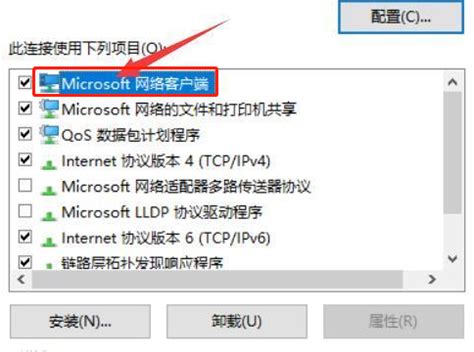 掌握网上邻居高效使用技巧,轻松管理网络资源资讯攻略12-07
掌握网上邻居高效使用技巧,轻松管理网络资源资讯攻略12-07 -
 华为手机轻松设置Exchange邮箱指南资讯攻略01-29
华为手机轻松设置Exchange邮箱指南资讯攻略01-29